样条
样条曲线是响应曲线(X-Y 数据)或曲面(XZ-Y 数据),可用于表示力和运动的非线性特征。
添加样条
使用“样条”工具添加和编辑二维和三维样条数据。
-
在“运动”功能区的“配置文件”下,选择 Analyst。

-
在“参考”下,选择样条工具。

提示: 要查找并打开工具,按 Ctrl+F。更多信息,请见查找和搜索工具。此时会打开操作面板。图 1. 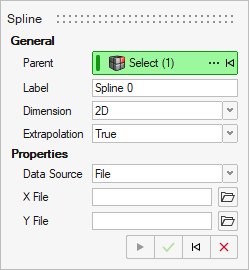
- 可选: 编辑标签。
- 从维度下拉菜单中,选择样条线是 2D 还是 3D。
- 从下拉菜单中选择 "True" 或 "False",启用或禁用外推法。
-
定义数据源:
如果选择文件,请点击文件选择图标并浏览包含样条数据的 .csv 文件。3D 样条的 .csv 文件中数据的正确格式如下所示:
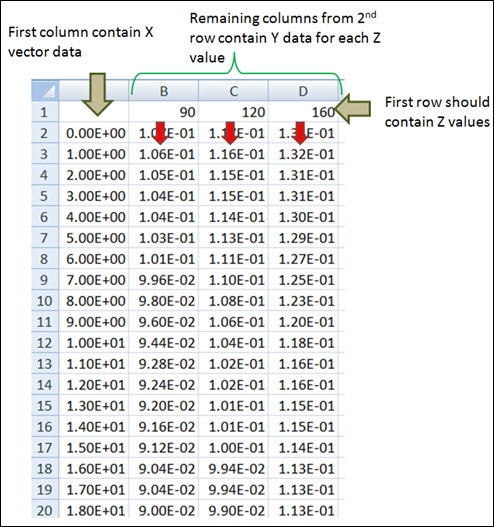
如果选择值:
- 对于 2D,请输入每个点的 X 和 Y 数据值。
- 对于 3D,在表格顶部输入 Z 数据值,然后在下面第一列输入 x 值。输入 Y 值,每输入一个 Z 值就有一列。
双击表格中的每个单元格以编辑数据值。
您可以使用“添加”
和“删除”
按钮来调整表格中数据值的行数。或者,如果数据是上述格式的 .csv 文件,则点击文件浏览器按钮,浏览要导入的 .csv 文件,然后点击确定。.csv 文件中的数据将作为值导入。
注: 如果类型设置为文件且引用的是 .csv 文件,切换为值将自动导入值。仅对于 2D,如果选择数学,则在 X 表达式 和 Y 表达式字段中以数学方式定义矢量。
下面是两个示例表达式,用于变量名为 Spline_0 的样条:表达式 说明 X 表达式 0:10:1 X 矢量表达式,以 1 为间隔定期生成 0 到 10 的一系列数字。 Y 表达式 cos(Spline_0.x) 在样条的 X 矢量上应用余弦函数的 Y 矢量表达式。 -
点击应用
模型中已添加了一个样条实体,其属性将自动显示在属性编辑器中。注: 默认情况下,Inspire 中实体的变量名会遵循一定的约定。例如,所有样条实体的变量名都以 "Spline_" 开头。这是在 Inspire 中创建模型时建议遵循的约定,因为它在模型编辑和模型操作方面有许多优势。
编辑样条
使用“样条”工具或属性编辑器编辑样条。
- 选择样条。
-
从以下方法中选择:
表 1. 编辑方法 要使用此方法 则 “样条”工具 - 在“运动”功能区的“配置文件”下选择 "Analyst"。

- 在“参考”下,选择样条工具。

- 此时会显示“样条”操作面板。
属性编辑器 - 在视图菜单中选择属性编辑器。
- 在“运动”功能区的“配置文件”下选择 "Analyst"。
样条属性
属性编辑器中对样条曲线属性的描述。
| 属性名称 | 说明 | |||
|---|---|---|---|---|
| 常规 | ||||
| 名称 | 实体名称 | |||
| 变量名称 | 变量名,实体的唯一标识符字符串 | |||
| ID | 一个唯一的标识性整数 | |||
| 类型 | 2D 或 3D,在操作面板中进行设置。 | |||
| 属性 (2D) | ||||
| X | 数据源 | 文件 这是在操作面板中设置的。 |
||
| 文件 | 浏览包含数据值的 .csv 文件的位置。 | |||
| 类型 | 类型是一个数据块。选项包括“未知”、column_names 和“索引”,其中 column_names 是指在 .csv 文件标题行中为每一列指定的列名。如果 .csv 没有任何标题行,column_names 默认名称为“列 1”、“列 2”等。 | |||
| 请求 | 请求是一个数据子块。可用选项取决于类型的值。 如果“类型”设置为“未知”,则“请求”设置为“块 1”。 如果“类型”设置为列 1 或“索引”,则“请求”将设置为“索引”。 |
|||
| 组件 | 分量是数据子块中的一个矢量(或列)。可用选项取决于类型的值。 如果“类型”设置为“未知”,则选项为 column_names。 如果“类型”设置为“列 1”,则“组件”设置为“列 1”。 如果“类型”设置为“索引”,则“组件”设置为“索引”。 |
|||
| 数据源 | 值 这是在操作面板中设置的。 |
|||
| 值 | 点击打开操作面板并设置值。 | |||
| 数据源 | 数学 这是在操作面板中设置的。 |
|||
| 数学 | 输入 X 矢量的表达式。 | |||
| Y | 数据源 | 文件 这是在操作面板中设置的。 |
||
| 文件 | 浏览包含数据值的 .csv 文件的位置。 | |||
| 类型 | 类型是一个数据块。选项包括“未知”、column_names 和“索引”,其中 column_names 是指在 .csv 文件标题行中为每一列指定的列名。如果 .csv 没有任何标题行,column_names 默认名称为“列 1”、“列 2”等。 | |||
| 请求 | 请求是一个数据子块。可用选项取决于类型的值。 如果“类型”设置为“未知”,则“请求”设置为“块 1”。 如果“类型”设置为列 1 或“索引”,则“请求”将设置为“索引”。 |
|||
| 组件 | 分量是数据子块中的一个矢量(或列)。可用选项取决于类型的值。 如果“类型”设置为“未知”,则选项为 column_names。 如果“类型”设置为“列 1”,则“组件”设置为“列 1”。 如果“类型”设置为“索引”,则“组件”设置为“索引”。 |
|||
| 数据源 | 值 这是在操作面板中设置的。 |
|||
| 值 | 点击打开操作面板并设置值。 | |||
| 数据源 | 数学 这是在操作面板中设置的。 |
|||
| 数学 | 输入 Y 矢量的表达式。 | |||
| 属性 (3D) | ||||
| 数据源 | 文件 | |||
| CSV 文件 | 浏览包含数据值的 .csv 文件的位置。 | |||
| 预览 | 点击 显示图…,打开绘图预览。 | |||
| 数据源 | 值 | |||
| XY | 值 | 点击打开操作面板并设置值。 | ||
| Z | 值 | 点击打开操作面板并设置值。 | ||
| 预览 | 点击 显示图…,打开绘图预览。 | |||
| 属性 | ||||
| X | 比例 |
定义 X 矢量的比例。缩放数据矢量时,矢量会乘一个指定值。原始数据值实际上并未改变。 |
||
| 偏移 | 定义 X 矢量的偏移量。偏移数据矢量会使数据沿相应的轴移动。 | |||
| Y | 比例 |
定义 Y 矢量的比例。缩放数据矢量时,矢量会乘一个指定值。原始数据值实际上并未改变。 |
||
| 偏移 | 定义 Y 矢量的偏移量。偏移数据矢量会使数据沿相应的轴移动。 | |||
| Z | 比例 |
定义 Z 矢量的比例。缩放数据矢量时,矢量会乘一个指定值。原始数据值实际上并未改变。 |
||
| 偏移 | 定义 Z 矢量的偏移量。偏移数据矢量会使数据沿相应的轴移动。 | |||
| 外推 | 选择该复选框,可使求解器在自变量的计算值超出指定范围时,对样条曲线进行线性外推。 | |||
| 信号 | ||||
| 用户定义 | ||||
| 用户表达式 | 用于调用子程序的 USER() 表达式。 | |||
| 使用本地文件和函数名称 | 与函数一起使用本地子程序文件的选项。 | |||
| 本地文件 | 子程序文件的名称,取决于函数类型。 | |||
| 函数类型 | 子程序函数类型。可选项有 DLL/SO、PYTHON、MATLAB、COMPOSE。 | |||
| 函数名称 | 子程序中要调用的函数名称。 | |||